реклама
С разкриването на напълно обновени Карти, вече достъпни за всички, създаването на вашите собствени карти стана по-лесно от всякога. Можете да създавате частни и обществени карти, да споделяте картите с конкретни лица, да добавяте описания на местоположенията и да избирате от няколко стила и изяви на картата.
Новите функции на Google Maps правят създаването на карти по-лесно от всякога и с надеждните настройки за споделяне на Google, вие сте готови контролирате кой вижда картите, кой може да добавя елементи към картите или ако предпочитате, можете просто да запазите картите напълно частни.
Приготвяме се да започнем
След старта Google Maps, щракнете върху иконата за настройки и щракнете върху Моите места.

Това ще отвори страничната лента, където можете да добавите местоположения към вашите карти. За да създадете карти с множество слоеве обаче, трябва да кликнете върху Получете разширени функции с Maps Engine Lite. Това ще отвори нов прозорец с нова карта.
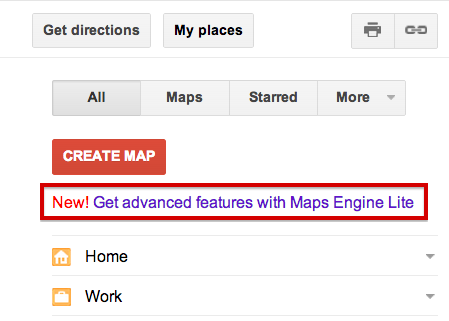
С най-новите функции на Google Maps ще можете да добавяте местоположения, като ги търсите на картата, добавете линии и форми към картата си, импортирайте данни от CSV файлове и организирайте и групирайте места в слоеве.

Кликнете върху Нова карта бутонът ще отвори карта, където можете да създавате слоеве, да търсите местоположения и други. Вече ще бъде създаден неозаглавен слой и можете да редактирате слоя и да го преименувате на каквото искате.

Добавете местоположения към картата си
След като преименувате картата си и вашия неозаглавен слой, потърсете местоположение и можете да добавите местоположения към слоевете си. Когато намерите местоположението, което искате да добавите, можете да видите допълнителни подробности от Google Карти (точно местоположение, телефонен номер, уебсайт и т.н.) и можете да го добавите към слоевете си, като щракнете върху връзката Добавяне към картата.

Докато добавяте повече слоеве, уверете се, че сте вътре в слоя там, където искате той да бъде включен. Освен че ръчно добавяте местоположения към картата си, можете да ги импортирате. Импортираните данни трябва да са във CSV или XLSX файл или можете също да импортирате електронна таблица от вашия Google Диск.
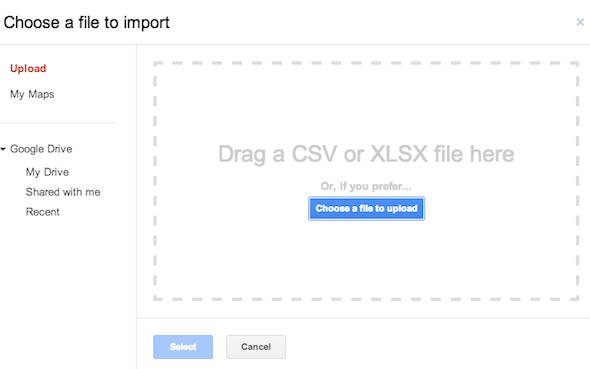
И така, каква информация ви е необходима в електронната таблица, за да реално да импортирате местоположения във вашата карта? Всичко, от което се нуждаете, са две колони с адреси и имена на местоположенията. Когато импортирате местоположенията, Google Maps първо ще ви попита коя колона включва адресите:
 След това ще ви попита коя колона включва имената на местоположенията:
След това ще ви попита коя колона включва имената на местоположенията:
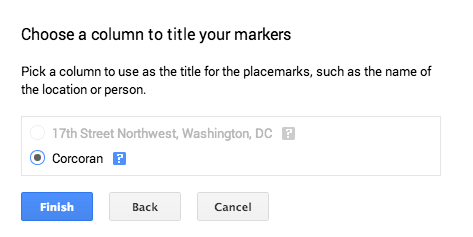
Когато трябва да импортирате електронната таблица, ще трябва да активирате изскачащи прозорци за първи път, за да свържете Google Maps с вашия Google Drive.
В допълнение към добавянето на местоположения и персонализиране на щифтовете, можете да добавите линии и към картата си.

Линиите могат да се използват за показване на конкретен път между местата. Например, ако искате да създадете карта, показваща конкретен маршрут, който ви отвежда от едно място до друго. Изглежда, че линиите не пречат на опциите за персонализиране. Ще се радваме да видим възможността да променим цветовете и евентуално дори да вмъкнем стрелки, които показват посоката, направена в картата.
Персонализирайте външния вид на картата си
Когато става въпрос за персонализиране на външния вид на вашата карта, можете също да добавите лични щрихи към всяко местоположение. Можете да промените иконата и цвета на щифтовете на вашата карта.
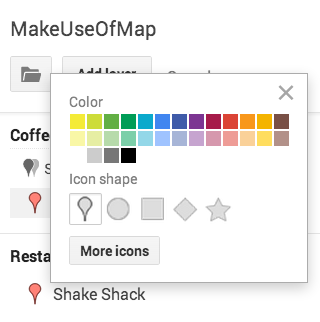
С един поглед можете да изберете обикновения щифт на картата, кръг, квадрат, диамант и звезда. Щракването върху бутона „Още икони“ ще отвори още много опции:

Освен да персонализирате щифтове, можете да промените и цялостния външен вид на картата, като избирате девет теми. Тези теми са достъпни чрез щракване Основна карта.
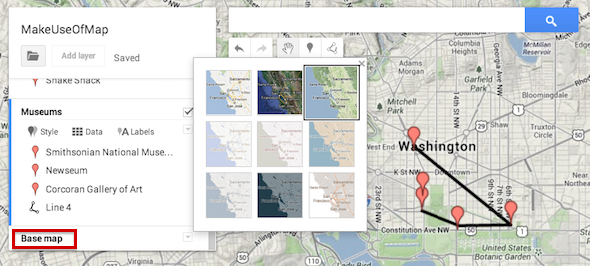
Споделяне на вашата карта
След като създадете картата си, има няколко начина да я споделите. Можете да го запазите изцяло лично, ако създавате карта за ваша лична употреба. Всички създадени от вас карти са по подразбиране частни. Ако предпочитате да споделите картата, можете да я споделите с конкретни потребители на Google или можете да я споделите публично. Натиснете зеления бутон „Споделяне“ в горния десен ъгъл на картата:

Когато щракнете върху бутона „Споделяне“, можете да получите достъп до настройките за споделяне, които са идентични с настройките за споделяне във всеки документ в Google Drive. Можете да направите картата напълно обществена, достъпна само за всеки, който има връзката или достъп само за конкретни потребители на Google, които поканите да прегледат картата.
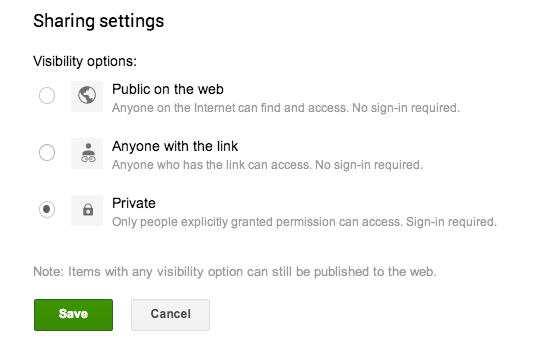
Творчески приложения
- Въпреки че типичните туристически места са лесни за намиране във всеки град, можете да използвате Google Maps, за да споделяте съвети и места, където да отидете с вашите последователи и приятели, които не е задължително да мислят за проучване в противен случай.
- Можете да използвате Google Maps за създаване на съвместни карти, като улеснявате приятелите да организират еднодневна екскурзия или почивка, като изберете места, които планирате да посетите.
- Можете да го използвате и за образователни цели - учителите могат да създават карти и да ги споделят с ученици, да им предоставят визуален ресурс от места, картографирани в Google. Например, учител по история може да използва Google Maps, за да създаде визуален ресурс на Последният полет на Амелия Ърхарт. Има няколко страхотни исторически мачове в Google Maps 3 страхотни исторически табла за Google Maps Прочетете още това може да ви даде представа колко много можете да направите с Google Maps като учител по история.
- С гражданската журналистика, използваща социални мрежи, сайтове за видео споделяне и други, защо да не добавите карти в уравнението. Например, ако покривате протести в конкретна държава или дори по целия свят, можете да картографирате местоположенията на протестите в Google Maps.
Искате повече креативни идеи за начините, по които можете да използвате Google Maps? Вижте нашия списък на 10 уникални групи на Google Maps 10 уникални табулации на Google Maps, които можете да проучите за информацияЗнаете ли, че можете да намерите нещо на карта в наши дни? Колумб може би не е съгласен, но не са ли направени карти точно за тази цел? Е, аз говорех повече по пътя на намирането на непобедим ... Прочетете още и другият 7 очарователни групи на Google Maps 7 очарователни Google Maps и Mashups за да видите света с различни очиGoogle Maps са съкровище за откриватели. Те не само ви помагат да се ориентирате и да не се изгубите, но също така можете да откриете някои доста странни неща в Street View, да изследвате данни и информация в ... Прочетете още за малко вдъхновение.
заключение
Последното обновяване на Google Map е доста гладко и прави създаването на съвместни и интерактивни карти по-лесно от всякога. Има няколко функции, които все още обичаме да виждаме - повече персонализиране и добавяне на повече към картите, отколкото само линии. Но определено е огромна стъпка в правилната посока
Какви творчески приложения за Google Карти можете да мислите? Уведомете ни в коментарите.
Нанси е писател и редактор, живееща във Вашингтон. Преди тя беше редактор в Близкия изток в The Next Web и в момента работи в мозъчен тръст, базиран на DC, за комуникации и социални медии.

